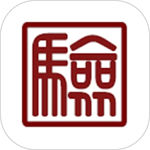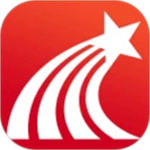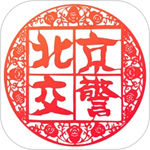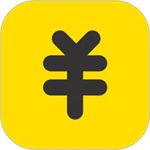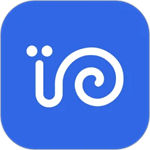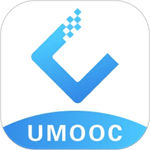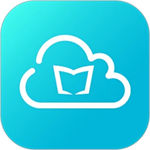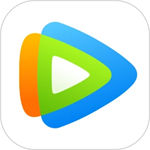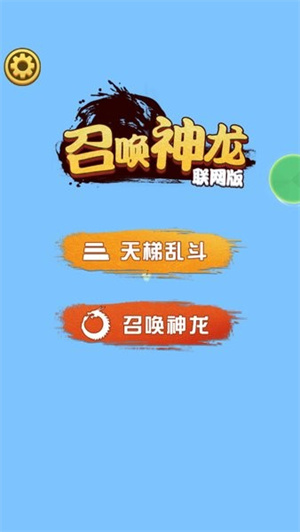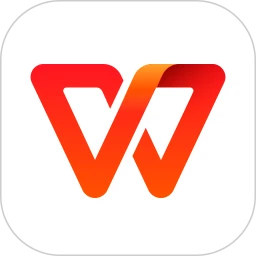腾讯视频是一款手机视频播放软件,为用户带来了全新的观看体验,大量电影,综艺和动漫等多种资源供用户免费观看。软件采用的是轻量级的界面设计,丰富多元化的节目内容,还有超流畅的播放服务,为用户带来了不一样的在线观看体验。软件内还有超多实用的功能,支持用户在线观看,离线缓存观看视频,还有完善的会员体系,让用户能够体验到全新的观看体验。当我们在观看视频的时候,有时候会出现画面和声音不同步,也就是大家常说的音画不同步,遇到这种情况我们要怎么解决呢?下面我给大家带来了音画不同步的具体解决方法,感兴趣的小伙伴一起来看看吧!
腾讯视频音画不同步怎么解决
1、首先打开手机自带的“设置”,在列表中找到“应用管理”。
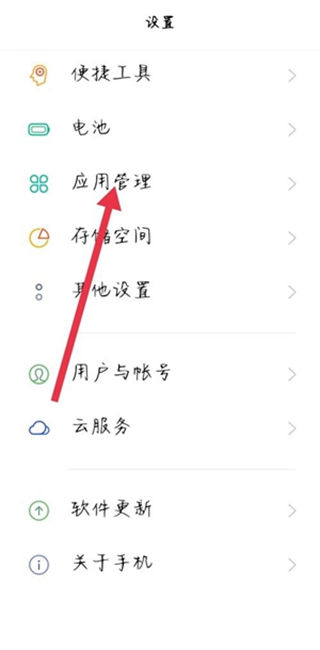
2、然后进入应用管理页面,点击应用列表。
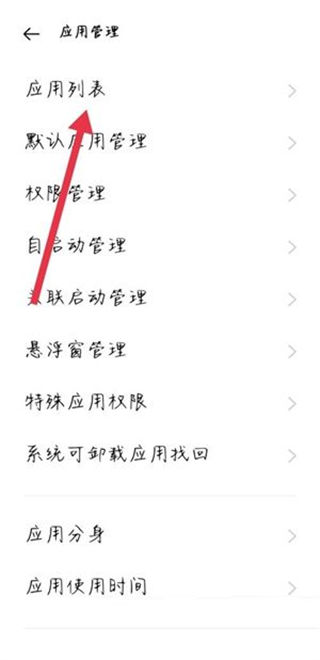
3、进入应用列表后,找到“腾讯视频”。
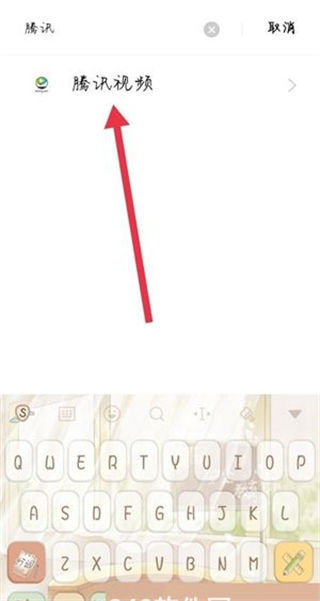
4、接着打开腾讯视频,点击页面的“存储占用”。
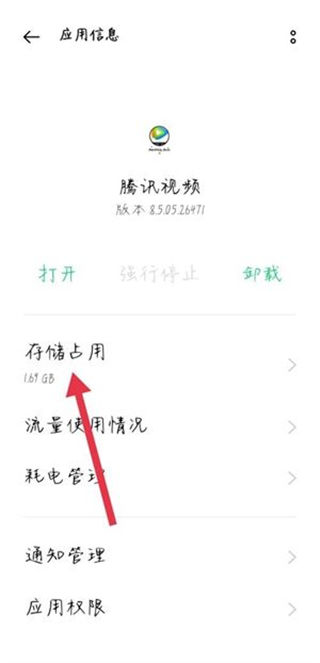
5、最后打开存储占用后,点击下方的“清除缓存”。
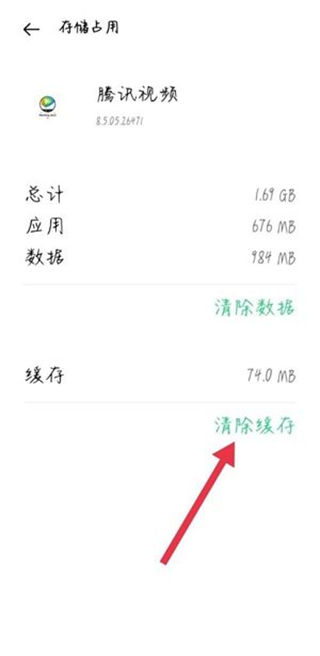
以上就是腾讯视频音画不同步怎么解决的全部内容了,希望能够帮助到大家!想要获取更多相关精彩资讯请持续关注本站。